最近、コストコでlenovoのタブレット兼ノートPC(ideapad Miix700)を購入したのですが、PC立ち上げ後に毎回タッチパッドを無効にするショートカットを実行していて、その作業が手間なので、PC立ち上げ時に無効の状態としておくことにしました。(タッチパッドの無効化を忘れると、誤操作してしまう恐れもあります。)
しかし、ネットで調べた情報をもとに、無効化しようとしてもデバイスの設定にマウスとタッチパッドの項目がありませんでした。
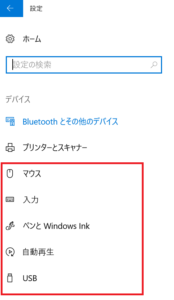
いろいろと調べた結果、ideapadはスクリーン部とキーボード部が取り外せる仕組みとなっているため、キーボードのタッチパッドはHID準拠のマウス扱いとのことでした。
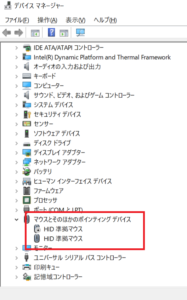
このため、無効にするためにはデバイスマネージャーを開いて、「右クリック」→「デバイスを無効にする」を選択すればOKです。(マウスを外した状態でデバイスマネージャーを立ち上げれば、タッチパッドのHID準拠マウスのみ表示されるので、わかりやすいです。)
【マウスを外した状態でタッチパッドを有効する方法】
先の方法で、PC立ち上げ時は常にタッチパッドが無効となってます。デバイスを無効としているので、この状態ではショートカットのタッチパッド有効を押しても、タッチパッドは有効となりません。
キーボードの「ウィンドウズキー」+「X」→「デバイスマネージャー」→「tab」キーを押した後、矢印キーでタッチパッドのHID準拠マウスを選択して、このデバイスを有効化にするでタッチパッドが使えます。(マウスを接続していない場合、このようにキーボードのみで有効化作業が必要となります。)
私のようにほとんどマウスのみで作業する場合は、今回説明した方法が便利かと思います。ただし、一般的なノートPCにあるような、マウスを接続したときのみ、タッチパッドを無効化する設定は、このタイプのPCでは難しそうです。

去年から悩んでいたことがやっと解決しました。
本当にありがとうございました。
どんなに検索しても、基本的な無効方法しか探せなくて、できないのかと諦めていました。
やっと、悩みが解決できました。
本当に助かりました。
GLM-10-128を購入し、タッチパッド無効にできず、メーカーにまで問い合わせしました。メーカーさん、外付けキーボードなので無効機能はついてませんって。いやいや、何か手立てはあるはず!と調べに調べてここにたどり着きました。「HID準拠マウス」なんですね。本当に本当に救いの神です。ありがとうございました。
お役にたててなによりです!
検索してこちらにたどり着きました。
毎回Lenovo Vantageから無効にする作業が面倒でしたので
簡単に解決できてよかったです。ありがとうございます!
どういたしまして!
Mac book air にWindows10を入れている者ですが,タッチパッドの設定が見つからなくて調べていたら,この記事で解決しました.
HID準拠マウス扱いになっていました.
ありがとうございました.
解決してよかったです(^^)
コメントありがとうございます。